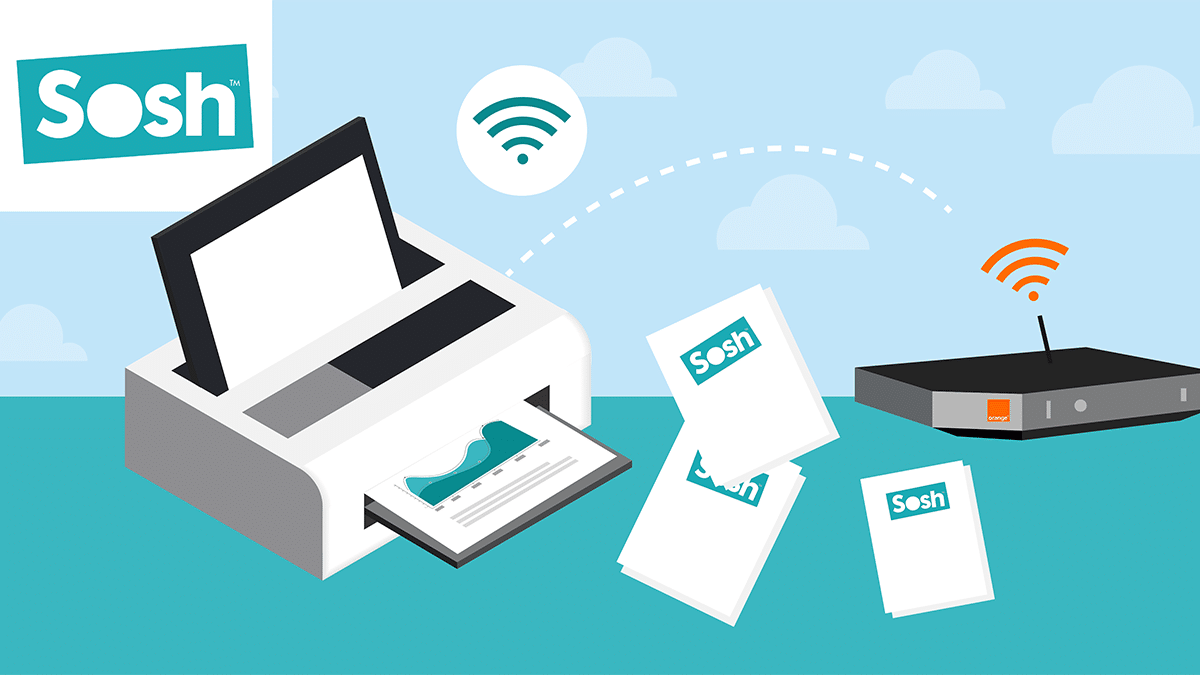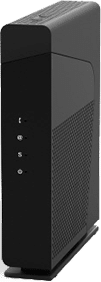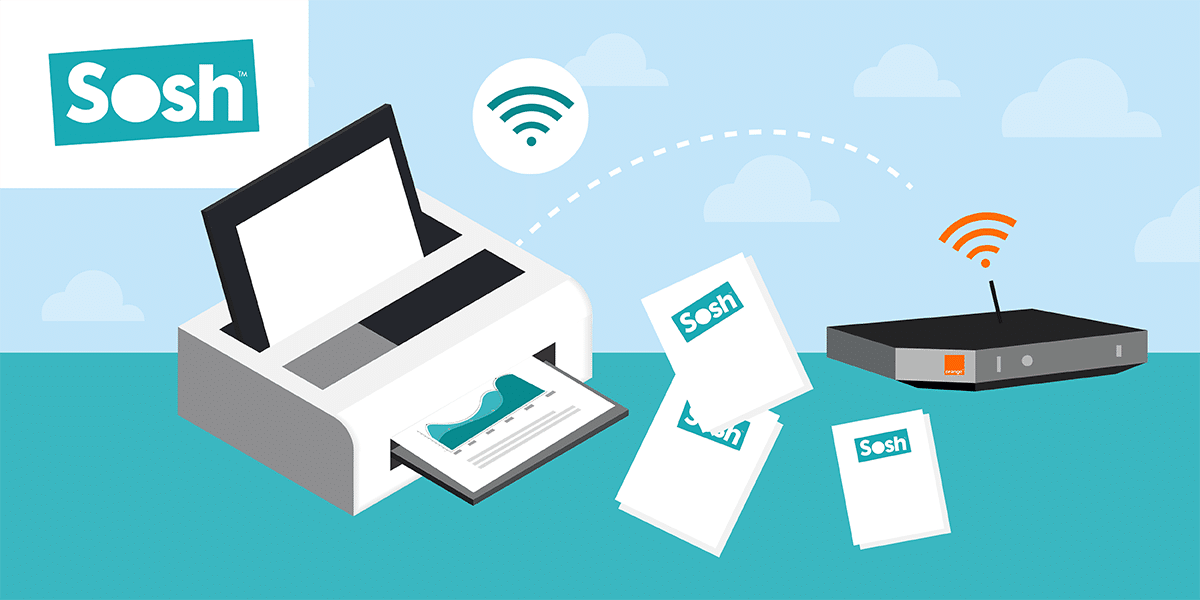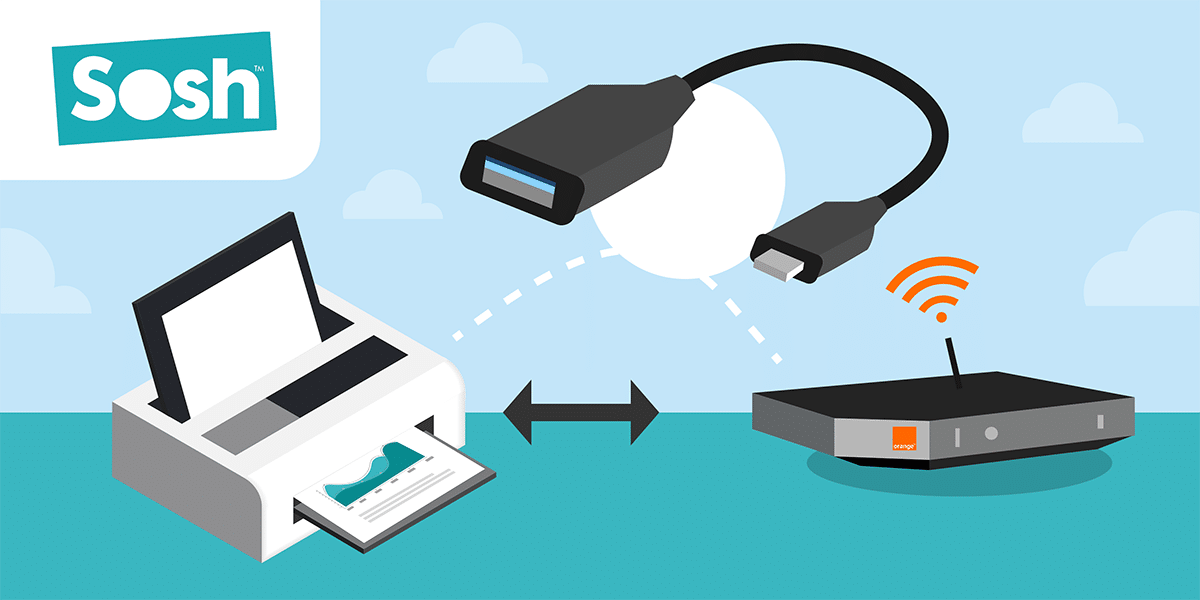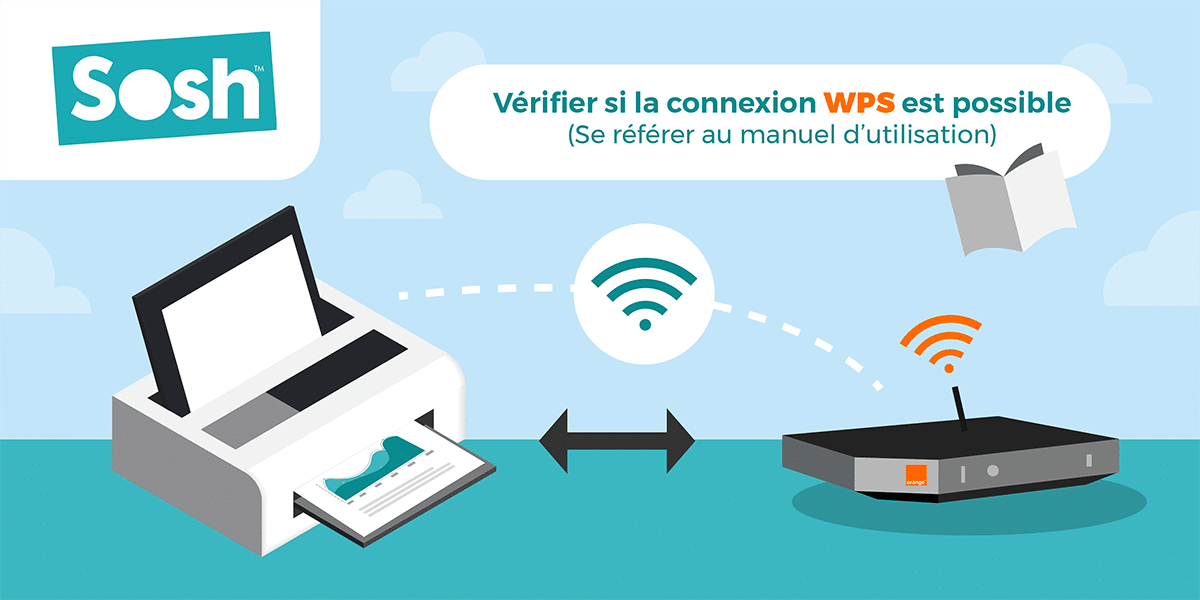Il est possible d’imprimer avec sa Livebox Sosh, mais il faut préalablement :
Installer l’imprimante sur son ordinateur.
Ajouter l’imprimante sur le réseau de la Livebox 4.
Il est aussi possible de réaliser cette démarche de deux manières :
En reliant directement les deux appareils avec un câble USB.
Via le WiFi, en utilisant éventuellement la technologie WPS.